关于联想台式机bios中虚拟化设置
目前电脑更多的是从BIOS中查看是否支持虚拟化技术,当CPU支持VT-x虚拟化技术的前提条件下,部分电脑将自动开启VT-x功能,譬如IdeaPad Y450产品就采用了此设计。而大部分机型需要通过BIOS Setup界面手动进行设置,且默认情况下该选项为禁用状态。
1、开机或重启电脑过程中,在自检画面处反复按F2热键进入BIOS Setup设置界面。
2、使用键盘的右方向键选中 “Advanced”菜单,然后使用下方向键选中“Intel(R) Virtualization Technology”选项并回车;
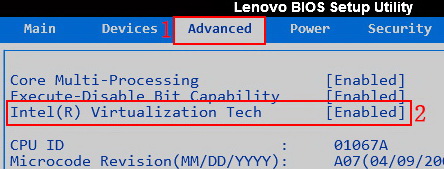
注意:
1)部分机型使用Intel Virtual Technology表示
2)AMD CPU使用“AMD SVM Support”或“AMD-V Technology”表示
3)部分版本需要在Advanced菜单的“CPU Setup”项目下进行设置
3、在弹出的设置窗口,Enabled表示启用,Disabled表示禁用(默认设置)。如需开启,请选择“Enabled”后回车:
4、最后按键盘的F10热键调出保存对话框,选择“Yes”保存退出并自动重启电脑;如图所示:5、上述操作后,即可启用CPU的VT-x虚拟化功能支持。但是需要注意的是:虚拟化技术需要CPU同时支持。
温馨提示:1.若在BIOS中找不到“Intel(R) Virtualization Technology”或“Intel Virtual Technology”或“AMD SVM Support”或“AMD-V Technology”选项,一般表示该电脑不支持虚拟化技术2.只有使用微软Hyper-V、思杰XenServer、VMware ESXi系列产品才需要启用VT-x、VT-d或VT-c等虚拟化技术。平常情况下使用微软Virtual PC、VMware Workstation、VirtualBox等虚拟机软件,启用VT-x虚拟化功能的意义并不大背景描述:VT-x虚拟化技术,需几个方面的条件支持:芯片组、BIOS、CPU处理器、操作系统及宿主软件







 本文介绍如何在联想台式机的BIOS中启用VT-x虚拟化技术,适用于需要使用虚拟机软件的用户。操作步骤包括进入BIOS设置、选择虚拟化技术选项并启用,最后保存设置并重启电脑。
本文介绍如何在联想台式机的BIOS中启用VT-x虚拟化技术,适用于需要使用虚拟机软件的用户。操作步骤包括进入BIOS设置、选择虚拟化技术选项并启用,最后保存设置并重启电脑。
















 3031
3031

 被折叠的 条评论
为什么被折叠?
被折叠的 条评论
为什么被折叠?








